路由器管理模式界面
要想配置TL-402M路由器,必须知道该路由器的管理IP。在路由器的背面或配置手册中,我们可以找到TP-Link TL-402M路由器的管理信息。TL-402M的管理IP是192.168.1.1,用户名和密码相同,都是admin。 将路由器与电脑用网线连接好之后,配置电脑IP地址,电脑的IP地址必须与路由器的IP地址在同一个网段,即电脑的IP地址必须在192.168.2-192.168.1.254范围之内。
 |
| TL-402M管理界面 |
在浏览器中输入http://192.168.1.1,输入用户名和密码之后就可以进入TL-402M路由器的管理模式界面。然后我们可以看到TL-402M的各项菜单,由于管理界面是中文的,用户配置起来也非常容易。
下面,笔者详细讲解一下各个菜单的功能。 运行状态:通过管理菜单中的“运行状态”,用户可以查看路由器当前的状态信息,包括LAN口状态、WAN口状态和WAN口流量统计信息,如图二。
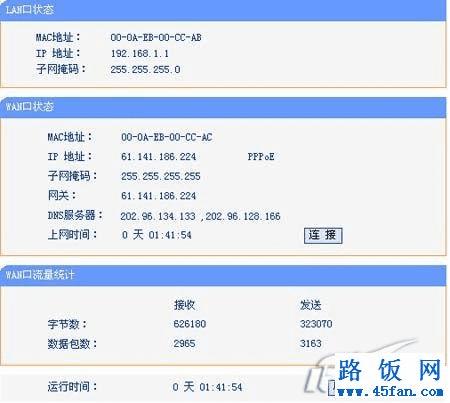 |
| 路由器运行状态 |
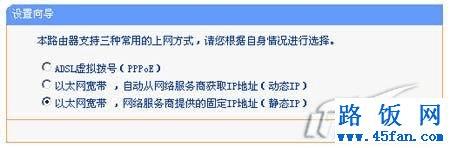 |
| TL-402M设置向导 |
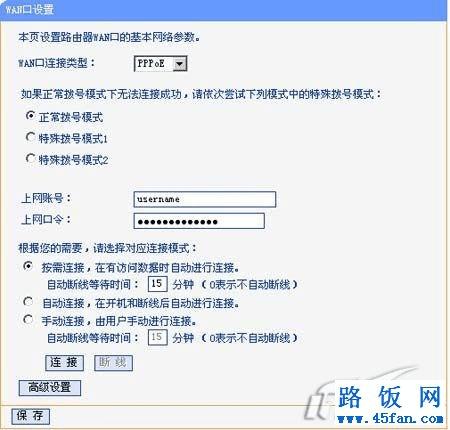 |
| WAN口设置 |
在WAN口设置中,还有一个连接设置选项。对于包月用户来说,可以选择“按需连接”或“自动连接”,反正是包月。如果是计时用户,建议选择“手动连接”,虽然麻烦一些,可以节约钱啊。
